
در این مقاله قصد داریم نحوه اتصال به سرور مجازی از طریق موبایل را آموزش دهیم. خیلی از اوقات ممکن است دسترسی به کامپیوتر و لپ تاپ برای ما فراهم نباشد.
ولی برای یک مدیر سرور و یک وب مستر باید همیشه امکان اتصال به سرور فراهم باشد.
حالا فرقی ندارد که شما از گوشی اندرویدی استفاده میکنید یا یک گوشی اپل یا ios دارید.
در این مقاله میخوانید:
اگر قصد دارید به سرور مجازی ویندوزی خود از طریق موبایل کانکنت شوید بر خلاف ویندوز به شکل پیش فرض روی موبایل برنامه ای برای این کار وجود ندارد.
اما جای نگرانی نیست با نصب نرم افزار های مربوط میتونیم به راحتی با سرور مجازی متصل شوید.
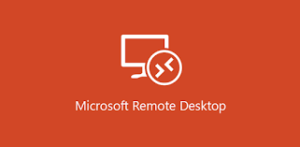
بهترین نرم افزاری که میتوانید روی موبایل اندرویدی نصب کنید و به سرور ویندوزی خود متصل شوید نرم افزار Microsoft Remote Desktop میباشد.
که میتوانید آن را از لینک زیر در پلی استور گوگل دانلود نمایید.
دانلود Microsoft Remote Desktop
در صورتی که مشکلی در نصب از پلی استور مانند تحریم ایران داشتید و خطای ( در کشور شما وجود ندارد، This item is not available in your country و … ) دریافت کردید، میتوانید بر روی لینک زیر کلیک کنید و آخرین نسخه اندروید نرم افزار را به صورت مستقیم دریافت و نصب کنید.
دانلود مستقیم نرم افزار Remote Desktop نسخه ۱۰٫۰٫۱۷٫۱۲۴۲
لینک فوق معمولا آپدیت میشود و آخرین نسخه است.
بعد از دانلود نرم افزار ریموت دسکتاپ و نصب آن برای اتصال به سرور مجازی خود به روش زیر عمل کنید.
۱-نرم افزار را اجرا کنید.
۲- قوانین نرم افزار را تایید کنید.
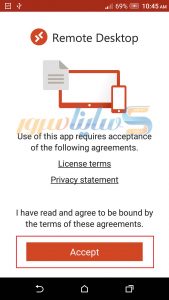
۳-بر روی + طبق تصویر زیر کلیک کنید.

۴- بر روی گزینه اول یعنی Add Pc طبق تصویر زیر کلیک نمایید.

۵- در قسمت PC NAME و در بخش Host Name or IP Address آیپی دریافتی خود که بعد از خرید سرور مجازی ویندوز دریافت کرده اید را وارد نمایید.
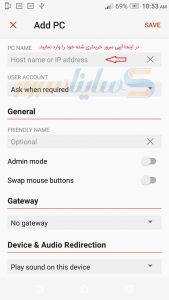
۶- در صورتی که نمیخواهید هر بار برای اتصال به سرور مجازی از شما یوزر و پسورد ورود به سرور سوال شود و این اطلاعات ذخیره شود بخش بعد یعنی User Account گزینه Ask when required را به Add user account تغییر دهید.
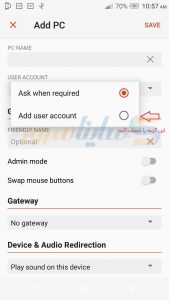
۷- و در بخش USERNAME یوزر سرور مجازی که معمولا administrator میباشد و در بخش PASSWORD پسورد سرور مجازی خود را وارد و بر روی Save کلیک نمایید.
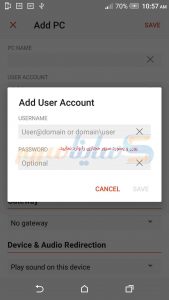
۸- و در آخر بر روی Save بالای صفحه کلیک نمایید تا اطلاعات شما ذخیره شود.
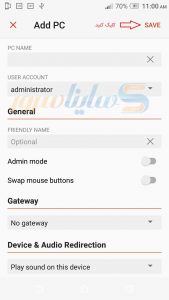
حال کافی است بر روی سرور خود کلیک نمایید تا وارد سرور مجازی خود شوید.

اما برای اتصال به سرور لینوکس نیز برنامه ای کاربردی را معرفی میکنیم که تمام نیاز های کاربرانی لینوکس را بر آورده میکند.
برنامه ی بسیار کاربردی و مورد علاقه تیم ساینا سرور و همچنین مدیران سرور، برنامه termius میباشد که میتوانید آن را از لینک زیر و از پلی استور گوگل دانلود نمایید.
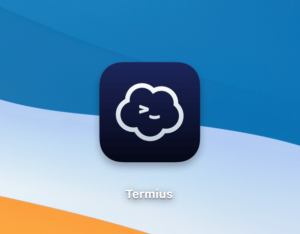
لینک فوق معمولا آپدیت میشود و آخرین نسخه است.
توی مرحله اول نصب روی Get Started بزنید.
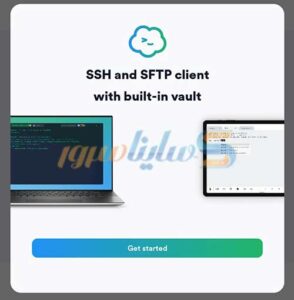
حالا روی i already use termius بزنید.
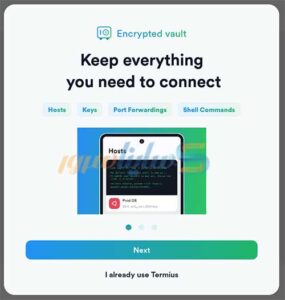
در این قسمت ۲ راه دارید یا میخواید از مشخصات سرورهایی که وارد میکنید بک آپ تهیه شود یا نمیخواهید و مهم نیست.
در صورتی که مهم میباشد با یکی از روش های ایمیل اکانت بسازید در غیر این صورت روی i dont want to backup my data کلیک کنید.
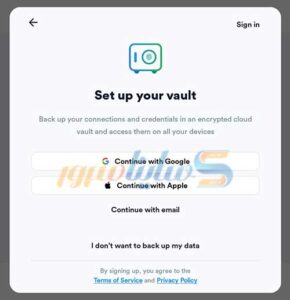
خوب تا اینجا ما termius رو نصب کردیم حالا بریم و ازش استفاده کنیم.
مثل تصویر زیر روی + کلیک کنید.
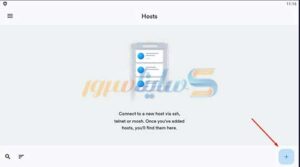
روی پنجره باز شده روی New Host کلیک کنید.
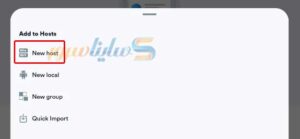
کلیک میکنید و اطلاعات سرور خودتون مثل IP در قسمت Host Name
نام کاربری یا یوزرنیم که معمولا root میباشد در قسمت Username
پسورد که از جایی که سرور مجازی لینوکس تهیه کردید به شما داده اند را وارد میکنید.
Port به شکل پیش فرض ۲۲ میباشد و در صورتی که تغییر کرده است باید تغییر دهید و در انتها ذخیره و تمام
به این صورت ما از طریق گوشی میتونیم به سرور مجازی لینوکسی خودمون متصل بشیم.
خوشبختانه همین برنامه ها برای نسخه IOS نیز موجود است و به دلیل راحتی کار با ۲ نرم افزار معرفی شده پیشنهاد میکنیم کاربرانی که از آیفون استفاده میکنند نیز از همین برنامه های برای اتصال به سرور مجازی ویندوز و لینوکس استفاده کنند.
برای اتصال به سرور مجازی ویندوز از طریق موبایل IOS میتوانید از برنامه Microsoft Remote Desktop استفاده نمایید. که میتوانید آن ار از اپ استور اپل دانلود نمایید.
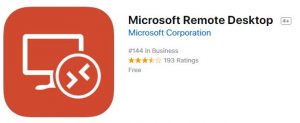
لینک دانلود Microsoft Remote Desktop از اپ استور اپل
برنامه termius برای Ios نیز موجود است و میتوانید آن را از لینک زیر و از طریق اپ استور اپل دانلود نمایید.
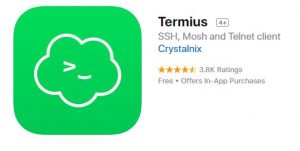
دانلود termius برای آیفون از اپ استور اپل
امیدواریم این مقاله بتواند کمکی برای شما عزیزان باشد.
نوشتن دیدگاه و امتیاز شما، برای ما مهم هست. اون رو با ما و دیگران به اشتراک بگذارید.
آخرین مقالات آموزشی سایناسرور

اگر از دستگاههای اندرویدی برای فعالیتهای آنلاین خود استفاده میکنید، داشتن یک آی پی ثابت میتواند تجربه شما را به سطح جدیدی ارتقا دهد. چه بخواهید در صرافیهای بینالمللی ترید کنید، چه به عنوان فریلنسر فعالیت کنید یا تحریمهای اینترنتی […]

آیا به دنبال راهی برای دسترسی به یک آیپی ثابت خارجی در ویندوز هستید؟ در دنیای دیجیتال امروز، داشتن یک آیپی ثابت برای فعالیتهایی مانند ترید در صرافیهای بینالمللی، فریلنسری در پلتفرمهایی مثل Upwork و Fiverr یا حتی رفع تحریمهای […]

در جهانی که هر کلیک، جستوجو یا تراکنش آنلاین میتواند اطلاعات شخصی شما را در معرض خطر قرار دهد، انتخاب ابزار مناسب برای حفاظت از امنیت آنلاین و حریم خصوصی به یکی از مهمترین تصمیمات کاربران تبدیل شده است. ویپیانهای […]
ممنون بابت توضیحات جامع و کاملتون
invalid-image
ممنون از توجه شما خواهش میکنم امیدواریم کمکی کرده باشیم.